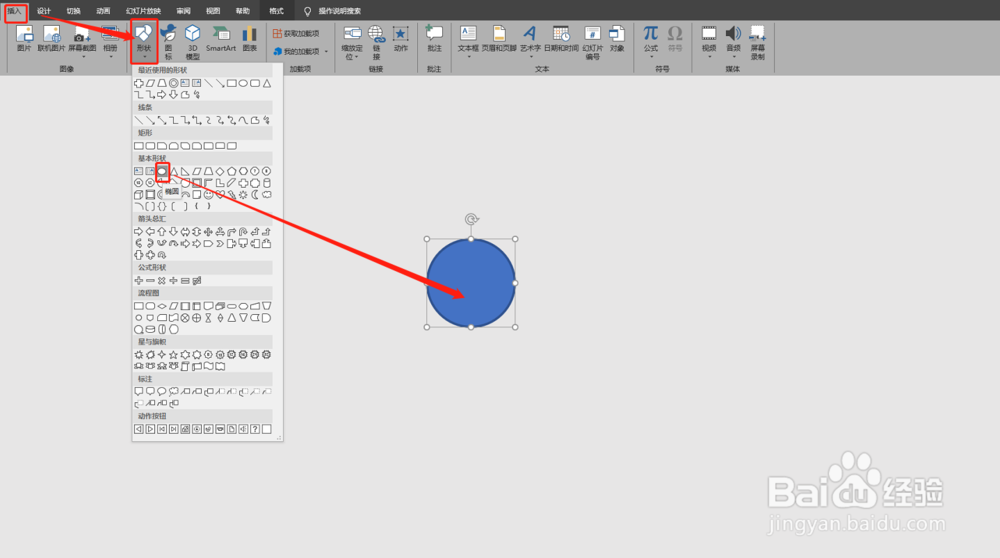PPT 2019如何制作位置显示图标
1、绘制一个正圆形(Shift键)。如图:
2、将圆形居中显示。如图:
3、打开参考线。如图:
4、插入三角形,并放置中下部。如图:
5、先复制一个圆出来,然后拆分。如图:
6、将多余部分移除,复制出来的圆,拉回原处。如图:
7、圆形格式设定为:黑色边框,无填充。三角形为:黑色填充,黑色边框。如图:
8、全选中(Ctrl + A),并组合(Ctrl + G)。如图:
声明:本网站引用、摘录或转载内容仅供网站访问者交流或参考,不代表本站立场,如存在版权或非法内容,请联系站长删除,联系邮箱:site.kefu@qq.com。
阅读量:74
阅读量:38
阅读量:73
阅读量:85
阅读量:87